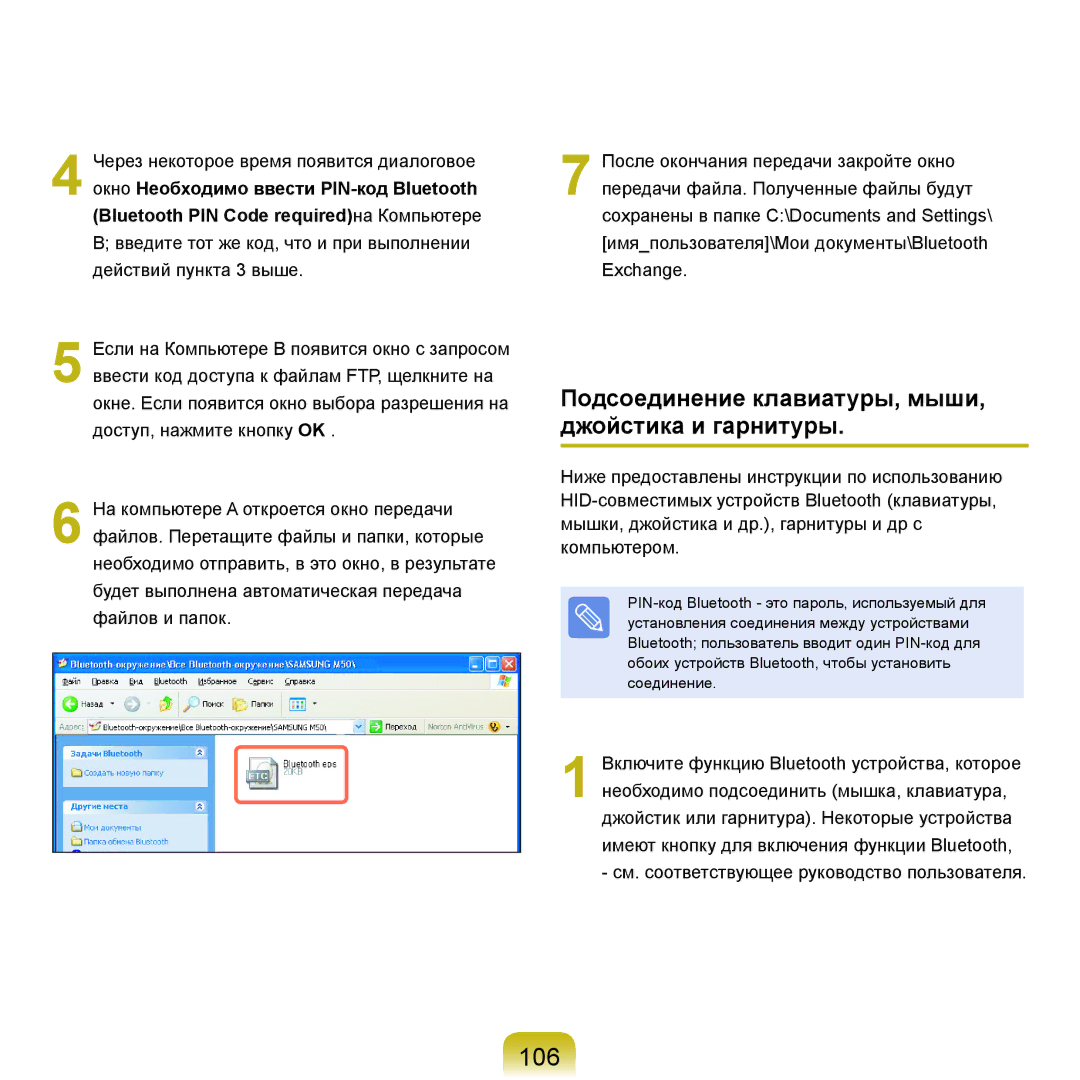Q45c/Q46c/P200
Глава 1. Начало работы
Утонченный дизайн для удобства и простоты в использовании
Характеристики продукта
Ноутбук с высокой производительностью
Простая в использовании система AV
Все программы Samsung User Guide User Guide
Перед началом использования
Информация о руководстве пользователя
Использование руководства пользователя
Перед началом
Условные обозначения в тексте
Значок
Описание
Сведения об описании объема памяти
Авторское право
Сведения о стандарте относительно емкости продукта
Сведения об описании емкости жесткого диска
Содержание
Храните пластиковые пакеты в недоступном для детей месте
Меры предосторожности
Установка
Не прикасайтесь к вилке или кабелю питания мокрыми руками
Питание
При отключении кабеля питания не тяните за сам кабель
Использование Батареи
Использование
Обновление
Хранение и перемещение
Не бросайте и не разбирайте батарею и не кладите ее в воду
Не ставьте на устройство тяжелые предметы
Правильно утилизируйте вышедшие из строя батареи
Существует опасность возгорания или взрыва
Не вставляйте пальцы в гнездо платы PC Сard
Не дотрагивайтесь до
Не бросайте и не роняйте детали компьютера или устройство
Не разбирайте и не ремонтируйте устройство самостоятельно
Старайтесь не повредить данные на жестком диске
Правильная осанка
Правильная осанка при работе с компьютером
Положение глаз Положение рук
Проверьте громкость
Освещение
Условия эксплуатации
Установка системы
Важные сведения по безопасности
Техника безопасности
Указание по безопасной работе на ноутбуке
Меры предосторожности при эксплуатации
Примечание по безопасности при использовании лазера
Замена деталей и принадлежностей
Утилизация аккумулятора
Приведенные далее требования относятся ко всем странам
Требования к кабелю питания
Общие требования
Указания по беспроводной связи
Уведомления о соответствии нормативным требованиям
Page
Предупреждение относительно использования в самолете
Соединенные Штаты Америки
Требования по безопасности и уведомления для США и Канады
Предупреждение о близости взрывоопасного устройства
Page
Page
FCC часть 68 При наличии модема
Непреднамеренный излучатель в соответствии с ICES-003
Канада
Преднамеренный излучатель в соответствии с RSS
Page
Европейские Директивы
Европейский Союз
Метка CE Европейского Союза и уведомления о соответствии
Finnish
English
Danish
Dutch
Франция
Общие положения
Бельгия
Page
Сведения О Символе Weee
Вид спереди
Обзор
Индикаторы состояния
Порт модема
Вид справа
Порт USB
Вентиляционные отверстия
Слот для платы PCI Express
Вид слева
Порт проводной LAN
Порт кодового замка
Вид сзади
Разъем питания постоянного тока
Крышка отсека жесткого диска Отсек для памяти
Вид снизу
Защелки батареи
Щелкните Выключение компьютера
Включение и выключение компьютера
Включение компьютера
Выключение компьютера
Глава 2. Использование компьютера
Клавиатура
Спящий режим Gauge Euro
Клавиши быстрого доступа
Fn+ Название
Цифровые клавиши
Управление яркостью дисплея
Другие функциональные клавиши
Регулятор громкости
Область прокрутки
Сенсорная панель
Сенсорная панель
Левая кнопка сенсорной панели
Функция правой кнопки
Перемещение курсора по экрану Функция двойного щелчка
Функция нажатия
Функция включения/выключения сенсорной панели
Функция перетаскивания
Функция прокрутки сенсорной панели
Вставка и извлечение компакт-диска
Дисковод компакт-дисков ODD
Запись компакт-диска
Компакт-диски
HD DVD дополнительно
Поддерживаемые типы дисков
Тип
Меню Функции меню
HD DVD
Тип Blu-Ray
Blu-Ray дополнительно
Blu-Ray
MMC Plus Карта памяти xD
Универсальное гнездо для карт памяти
Поддерживаемые карты
Memory Stick Memory Stick Pro Карта памяти SD
Например, карта памяти SD
Вставка и использование карты памяти
Щелкните Пуск Компьютер
Извлечение карты памяти
Форматирование карты памяти
При появлении окна Остановка устройства нажмите кнопку OK
Слот для платы PCI Express
Вставка платы card
Извлечение платы card
Например, выбор LCD+CRT Clone
Подключение монитора
Подключение монитора
Просмотр с помощью монитора
Page
Первичное2 Bторичноe
Отключение режима двойного просмотра
Отключить звук
Регулировка громкости
Настройка громкости с помощью клавиатуры
Использование Samsung EDS
Нажмите кнопку Запись, чтобы выполнить запись
Использование устройств записи
Что такое цифровой выход S/PDIF?
Использование цифрового выхода S/PDIF
Decoder
Подключение громкоговорителей 5.1-канальной системы
Громкоговорители
Канальной системы
Выбор цифрового выхода в программе DVD-проигрывателя
Выведение звука на цифровой звуковой выход компьютера
Глава 3. Использование Microsoft Windows XP
Ознакомление с рабочим столом
Начальные сведения об ОС Windows
Ознакомление с меню Пуск
Ознакомление с окном и его элементами
Щелкните Пуск Справка и поддержка
Центр справки и поддержки
Знакомство с Windows XP
Настройка разрешения и глубины цвета
Глава 4. Использование сети
Нажмите Пуск Панель управления
Подсоединение через проводную локальную сеть
Подключение по локальной сети, а затем
Для использования Dhcp
Подсоединение через беспроводную локальную сеть
Что такое точка доступа ТД?
Соединения беспроводной локальной сети
Точка доступа ТД
Компьютер-компьютер ad hoc
Контроль за состоянием подключения
Подключение к беспроводной локальной сети
На вкладке Беспроводные сети щелкните Добавить
Шаг 1. Настройка сети типа компьютер- компьютер
Page
Контроль за состоянием подключения
Для платы беспроводной сети Intel дополнительно
128-битного ключа буквенно-цифровых символов A-z или A-Z
Для платы беспроводной сети Atheros дополнительно
Ascii
При настройке параметров ключа WEP см. следующее
Можно диагностировать состояние сети
Работа с программой Samsung Network Manager дополнительно
Использование сети
Установка сети
Примечание. Установка IP-адреса
Установите IP-адрес Выберите устройство
Примечание. Выберите устройство
‘Хотите перейти к добавленной станции сейчас?’
Выберите Просмотр доступных беспроводных сетей
Щелкните Переместить
Использование сети после перемещения станции
Общий доступ к сети Интернет
Запустите программу Samsung Network Manager
Установка сервера общего доступа
Проводная
Установка клиента общего доступа
Беспроводная
Диагностика состояния сети
100
Подключение через модем дополнительно
101
Использование устройств Bluetooth дополнительно
102
Установка программного обеспечения Bluetooth
103
104
Использование функций Bluetooth
Справка Bluetooth
105
Подсоединение клавиатуры, мыши, джойстика и гарнитуры
106
107
Инструкции по использованию
Остановка устройства Bluetooth
Использовать устройство Bluetooth
108
Глава 5. Использование приложений
110
Знакомство с программами
Функции мультимедиа Функции управления
111
Easy SpeedUP Manager дополнительно
112
Функции диагностики
Easy Display Manager дополнительно
113
CyberLink PowerDVD Дополнительно
Play Configuration
Дополнительная информация об использовании
114
Установить обновление, чтобы выполнить
Использование Samsung Update Plus дополнительно
Обновление программного обеспечения и драйверов Samsung
115
116
AVStation premium дополнительно
Запуск и структура экрана
Что такое EDS Улучшенный цифровой звук?
Станция Music
117
Воспроизведение аудио компакт-диска
118
Создание My Playlist
119
Воспроизведение музыкального файла
Воспроизведение не занесенного в библиотеку файла
Добавление музыкальных файлов в библиотеку
120
121
Станция Photo
Изобр Окно просмотра Изображений
122
Просмотр изображения
Редактирование изображения
123
Добавление изображений к библиотеке
124
Что такое EDI Улучшенное цифровое изображение?
Станция Movie
125
Воспроизведение видеофайла во весь экран
126
Воспроизведение видеофайла
Воспроизведение видеофайла, не занесенного в библиотеку
Добавление видеозаписей в библиотеку
127
Запуск
AVStation Viewer дополнительно
Запустить/закрыть программу AVStation Viewer
128
129
Settings Настройки
Структура экрана
Окно списка воспроизведения
130
All Music
131
All Images Файл
132
Отображение окна управления воспроизведением
133
Видеофайл All Video
Просмотр Снимок
Play Camera дополнительно
134
Глава 6. Настройка и обновление
Регулировка с помощью клавиатуры
Samsung Battery Manager Samsung Battery Manager
Регулировка яркости ЖК-дисплея
136
137
Настройка Bios
Вход в программу настройки Bios
Элементы
Спустя некоторое время отобразится экран настройки Bios
Меню настройки
Справка
139
Экран настройки Bios
Кнопки влево/ вправо Enter F10
140
Клавиши в программе настройки системы
Кнопки вверх/ вниз F5/F6
Установка пароля супервизора
Установка пароля загрузки
141
Настройка пароля загрузки
142
Установка пароля пользователя
Установка пароля для жесткого диска Пароль дополнительно
143
Элементе Boot Device Priority
Изменение последовательности загрузки
Добавление модуля памяти
Увеличение памяти
144
Извлечение модулей памяти
145
146
Батарея
Установка и снятие батареи
147
Зарядка батареи
Сведения о времени использования батареи
148
Использование для просмотра сочетания клавиш
Просмотр состояния на батарее
149
Использование программы Samsung Battery Manager
Продление времени использования батареи
Запуск игра или приложения мультимедиа
150
Выключение неиспользуемых устройств
Эффект сохранения энергии
Использование функции калибровки батареи
151
152
Использование порта кодового замка
Глава 7. Приложение
Выберите Пуск Все программы McAfee McAfee SecurityCenter
Использование программы McAfee SecurityCenter дополнительно
154
Сканирование и удаление вирусов
Диагностика системы
Использование программы Samsung Magic Doctor дополнительно
155
Запуск диска с системным программным обеспечением
Переустановка программного обеспечения
156
Установка драйверов и программ
157
158
Переустановка Windows XP
Переустановка Windows
Что такое настройка разделов?
159
160
Выполнение переустановки, когда Windows не запускается
161
162
Вопросы и ответы
Неполадки, связанные с Windows
Неполадки, связанные с дисплеем
163
164
Компоненты звуковой карты
Относительно звука
165
BКак установить и удалить драйвер звуковой карты?
Realtek HD Audio Input Ввод звука HD Realtek
166
Свойства
167
Неполадки, связанные с модемом
168
Enter
Вопросы, относящиеся к LAN
169
Чтобы воспользоваться функцией Wake On LAN
Проверьте службу настройки беспроводного подключения WZC
170
Переустановите драйвер
171
Проверьте настройки точки доступа
172
Проверьте тип проверки подлинности
173
174
Скорость игры слишком медленная или слишком быстрая
175
3D-игра не выполняется или не работают некоторые ее функции
Комбинация клавиш Fn + не работает
BИгра воспроизводится на экране с неравномерной скоростью
Bluetooth
176
BВ некоторых играх изображение воспроизводится неправильно
Настройка звука и аудиоустройств на Панели управления
177
178
Центр безопасности
179
180
BКакие функции поддерживаются для дисков
181
BСовместим ли он с существующими форматами CD/DVD?
BМогу ли я воспроизводить диски Blu-Ray?
BКакие функции поддерживаются для текущего диска Blu-Ray?
Blu-Ray
182
BМогу ли я воспроизводить диск HD-DVD?
183
Другое
NP-Q45c/Q46c/P200
184
Характеристики беспроводной локальной сети плата 802.11BG
185
186
Сертификация Macrovision
187
Зарегистрированные товарные знаки
188
Глоссарий
Область уведомлений
189
Брандмауэр
Ждущий режим
190
Проигрыватель Windows Media
191
192
Указатель
193
194
195
Contact Samsung World Wide
Hong Kong Contact Samsung World Wide
196
Italy Contatta Samsung